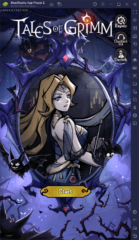Guia de Ferramentas: como usar as ferramentas BlueStacks para aprimorar sua experiência em Tales of Grimm
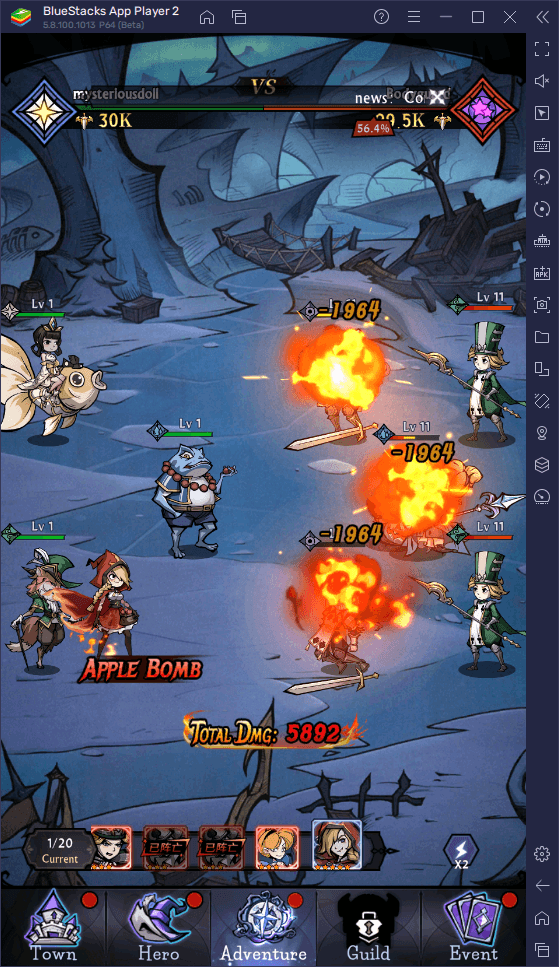
Tales of Grimm acaba de ser lançado e pode ser baixado e instalado de graça por qualquer pessoa. Apesar disso, se você quer ter a melhor experiência neste jogo, certamente vai querer jogar Tales of Grimm no PC com o BlueStacks. Sabe por quê? Nosso emulador de aplicativos Android tem uma série de ferramentas que aprimoram a sua jogabilidade e até automatizam certos aspectos da sua busca por recursos e experiência. Assim, poderá deixar a parte chata de lado e focar no que realmente importa: a diversão!
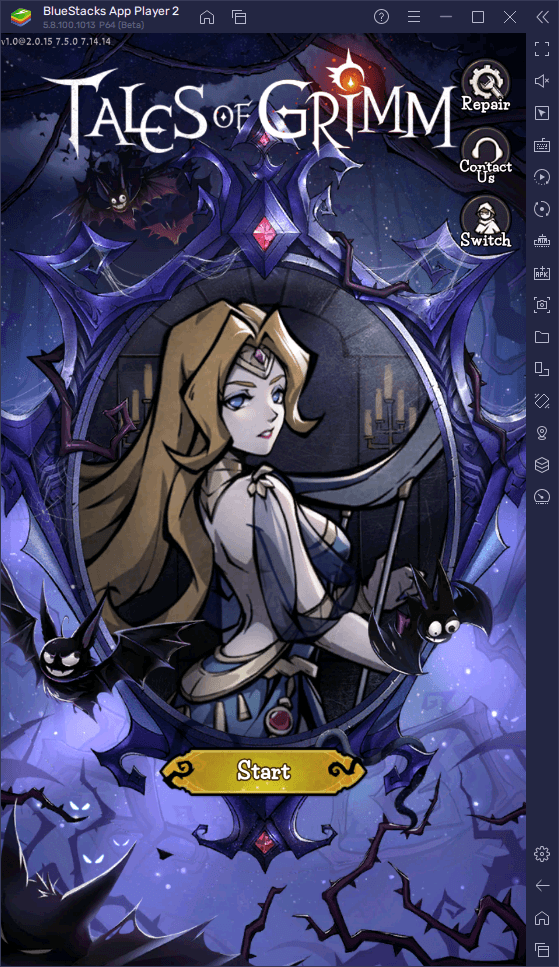
Para ter acesso à melhor experiência com o BlueStacks, é preciso conhecer uma coisinha ou outra sobre o que nosso emulador tem a oferecer e saber como configurar e utilizá-las. Com este guia, queremos esclarecer as dúvidas sobre esse assunto e ajudar você a usar nosso emulador de aplicações Android para aprimorar a maneira com que curte Tales of Grim. Vamos lá?
Aprimore os seus gráficos e performance
Antes de tudo, é preciso falar do incrível estilo de arte de Tales of Grim, que tem muitos designs inspirados nos sombrios contos de fadas dos irmãos Grimm, que fizeram parte de nossas infâncias. A arte é formada por belas e nítidas ilustrações e retratos de personagens, tudo cuidadosamente animado em combate. O fato de que há aproximadamente 100 personagens para serem desbloqueados e que cada um possui atributos, habilidades e animações únicas é só a ponta do iceberg deste incrível jogo gacha.
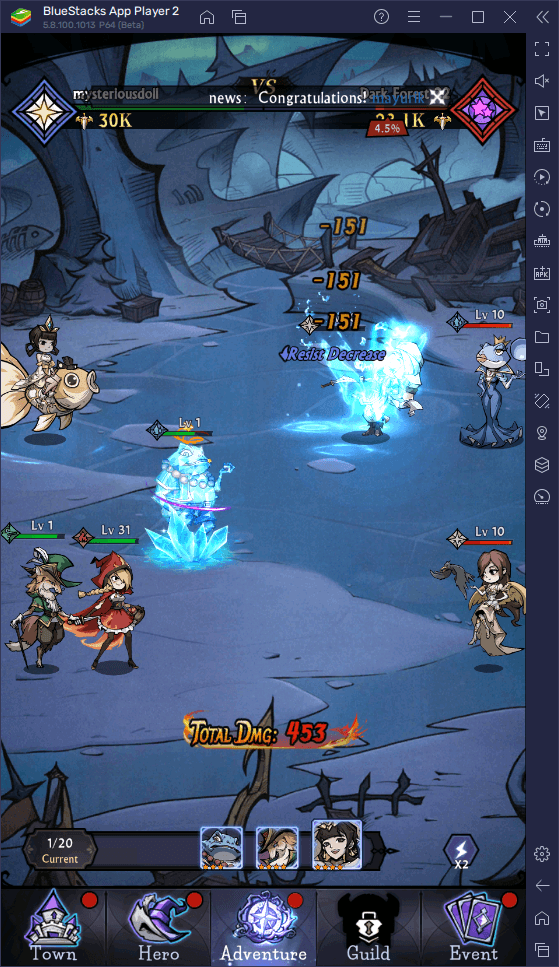
Para ter acesso aos melhores gráficos e executar o jogo com uma performance aceitável, no entanto, é preciso comprar um celular razoável. De outro modo, é preciso escolher entre jogar com bons gráficos e baixas taxas de quadros ou com taxas de quadro razoáveis e gráficos ruins. Como nosso emulador é mais poderoso do que o celular mais caro disponível no mercado, com o BlueStacks, poderá levar os gráficos até o limite e ainda curtir a maior parte dos jogos com uma taxa de quadros que roda suavemente.
Para desbloquear a melhor qualidade gráfica neste jogo, é preciso realizar alguns ajustes, tanto no BlueStacks quanto no jogo. Veja um passo a passo de como fazer isso:
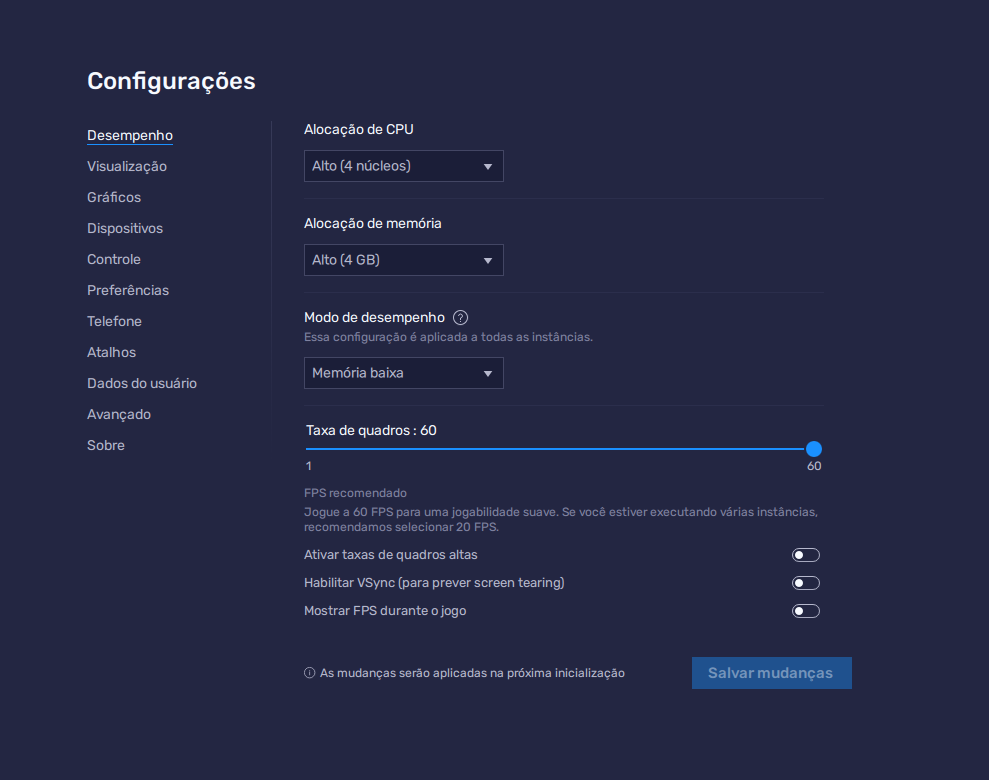
- Clique no ícone do hambúrguer, que fica no canto superior direito do emulador, e abra as configurações do seu BlueStacks. Em seguida, clique em “Desempenho”.
- Configure o emulador para usar 4 Núcleos de CPU, 4 GB de RAM e coloque o Modo de desempenho em “Alta performance”. Por fim, deslize a barra de FPS para pelo menos 60 FPS e clique em “Salvar mudanças”.
- Abra Tales of Grimm e clique no ícone do seu personagem, que fica no canto superior esquerdo da tela principal da cidade, e vá até as configurações do jogo, disponíveis no botão “Settings” no canto inferior direito da tela.
- Nas configurações de “Display”, ative “High Quality” e desative “Low Battery Mode”, que vem desativado por padrão.
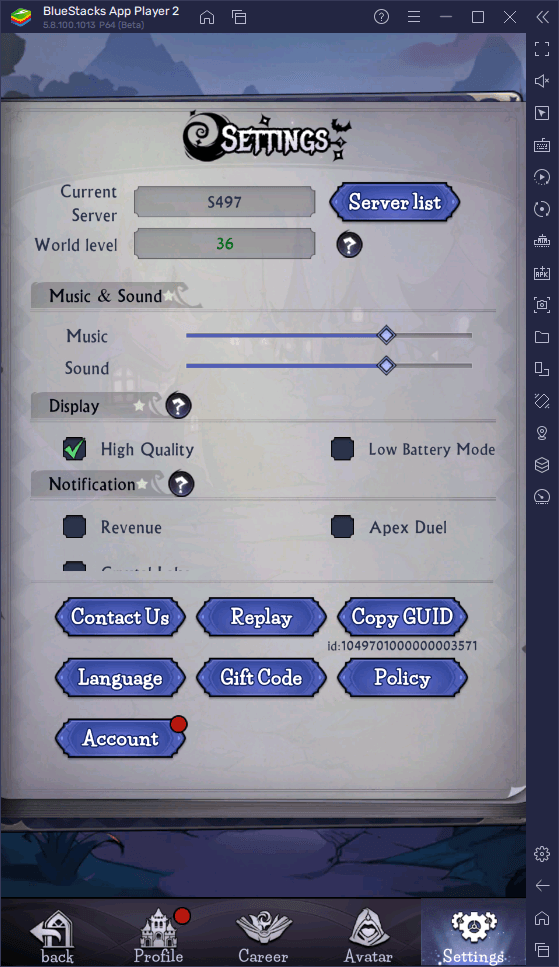
Com esses rápidos ajustes, o jogo vai rodar com uma taxa de quadros limpa, nos melhores gráficos.
Automatize a progressão da história com Macros
Um dos aspectos mais importantes de Tales of Grimm é a sua ênfase na automação. A maior parte dos sistemas como combate e busca por itens e recursos são completamente automatizados, ainda que seja necessário interromper o processo de tempos em tempos para reivindicar os recursos obtidos. No caso da progressão da história, apesar de não ter nenhuma participação durante os combates, é preciso monitorar o jogo de maneira ativa e clicar na tela ao concluir um estágio para poder passar para o próximo. Ao longo de todas as batalhas, é preciso repetir todo o processo.
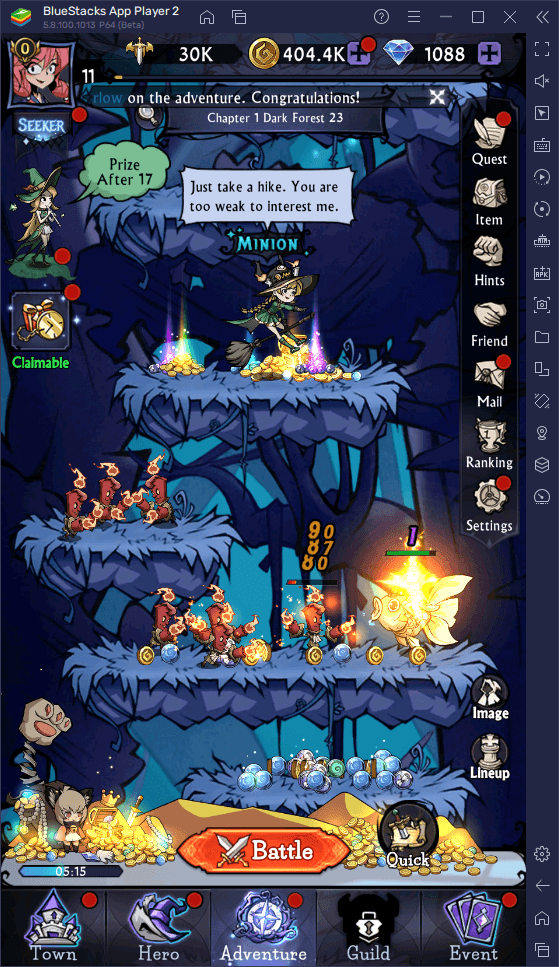
Com o Gerenciador de Macro BlueStacks, poderá automatizar a maior parte desse processo com tranquilidade. Assim, poderá reivindicar os recursos ociosos automaticamente de tempos em tempos e até automatizar a sua progressão para avançar na história sem precisar intervir no jogo. Tudo o que precisa fazer é clicar em um único botão. Afinal, se todas as batalhas são automáticas, por que não automatizar a progressão também?
Para usar o Gravador de Macro, basta usar o atalho “Ctrl + Shift + 7”. Ao fazer isso, a janela do macro será aberta. Nela, poderá visualizar os seus macros ativos, ajustar suas propriedades, excluí-los e gravar novos macros. Ao clicar em “Gravar novo macro”, poderá gravar a sua tela enquanto realiza qualquer ação que quiser automatizar. O macro é o resultado dessa gravação e irá automatizar determinada tarefa.
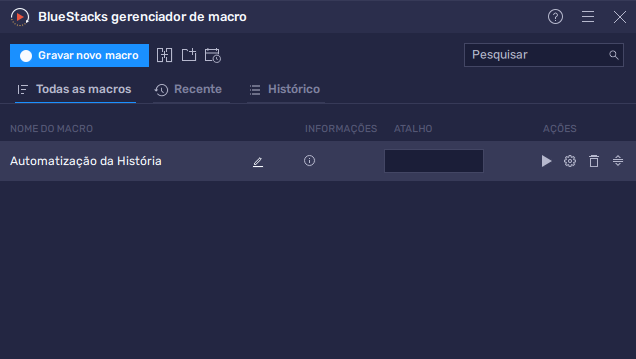
Poderá, por exemplo, gravar-se saindo de uma batalha depois de tê-la vencido e, em seguida, passar para a próxima fase. Com essa gravação, poderá criar um macro de automatização bem bacana para a sua progressão na história. Depois, se configurar para que o macro se repita a cada poucos segundos, poderá passar voando pela história principal de maneira automática e enquanto deixa o BlueStacks minimizado e realiza outras ações no computador. Assim como esse macro específico, há vários outros que poderá criar para acelerar a sua jogatina.
Acelere o seu reroll com a ferramenta Multi-Instância
Tales of Grimm ajuda muito quem está começando no jogo a invocar personagens específicos no gacha. Ainda assim, há pessoas que estão interessadas em obter a maior quantidade possível de personagens top tier desde o começo do jogo para sair à frente de seus concorrentes. E na hora de fazer reroll em Tales of Grimm, nada melhor do que contar com o Gerenciador de Multi-Instância, que ajuda muito a acelerar esse processo.
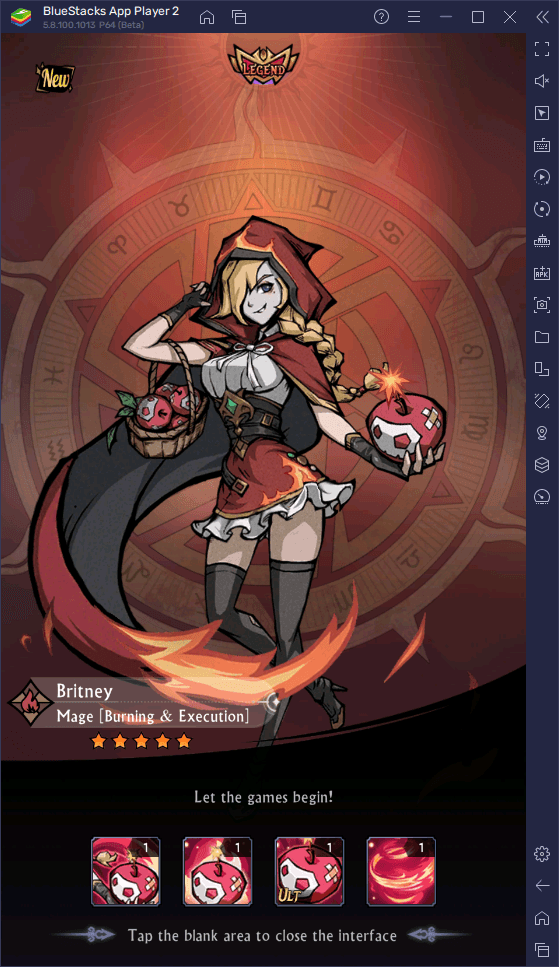
A ferramenta Multi-Instância permite que crie várias instânicas no BlueStacks e, assim, consiga fazer reroll em várias contas ao mesmo tempo. Ainda que esse processo não mude as probabilidades de obtenção dos melhores personagens, poderá realizar várias invocações, o que aumenta as probabilidades de acelerar o processo de reroll.
Para abrir o Gerenciador de Multi-Instâncias, basta usar o atalho “Ctrl + Shift + 8” a qualquer momento. Esse painel listará todas as suas instâncias atuais, onde poderá abrir, editar ou deletá-las. Além disso, ao clicar no botão “+ Instância”, que fica no canto inferior esquerdo, poderá criar quantas instâncias o seu PC suportar. Lembre-se de que cada instância aumenta o consumo de RAM e CPU.
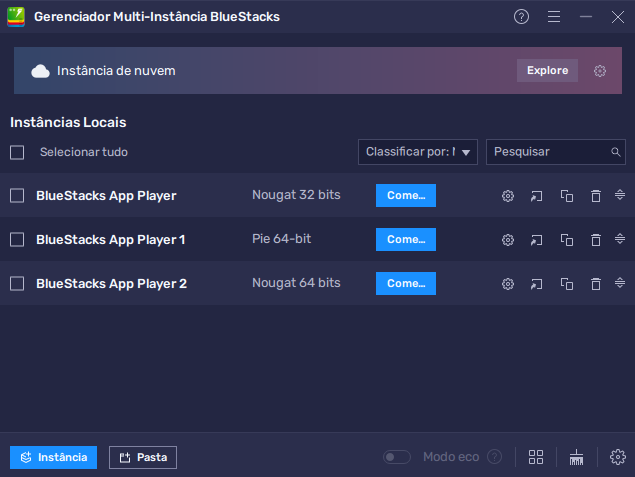
Quando estiver com todas as instâncias funcionando, siga este guia de Como Instalar Tales of Grimm no PC para instalar este jogo em cada uma das instâncias e começar a fazer reroll. Assim que obter bons personagens em qualquer uma das instâncias, vincule-a a uma conta na Google Play para salvar o seu progresso.
O BlueStacks é a melhor maneira de curtir Tales of Grim no PC. Neste artigo, apresentamos só um pouquinho do que poderá conquistar com o nosso emulador de aplicações Android. Conte-nos o que achou nos comentários abaixo!